Modern Warfare 2 dan Warzone 2 Terputus dari Steam, Bagaimana Cara Memperbaikinya?
Miscellanea / / April 28, 2023
Call of Duty telah memberikan permainan yang luar biasa sejak tahun 2003, tetapi terkadang pemain mengalami masa-masa sulit dengan kesalahan. Kesalahan ini sebagian besar tertinggal, ping lebih tinggi, menunggu berjam-jam di lobi, crash acak, dll. Banyak pemain Steam telah melaporkan munculnya kesalahan saat memainkan Modern Warfare 2, yang menyebabkan game terputus sepenuhnya dari server Steam.
Sejak diluncurkan, pemain telah menemukan banyak bug, error, dan crash terus-menerus. Karena banyak kesalahan sebagian besar terkait dengan server atau status koneksi, begitu juga Terputus dari kesalahan Server Steam. Kesalahan ini sebagian besar terjadi karena koneksi yang buruk di antara keduanya. Ada kemungkinan masalah koneksi dari pihak Anda, tetapi sebagian besar kasus berasal dari server game atau beberapa aplikasi pihak ketiga yang mengganggu gameplay.
Baca juga
Pengaturan Grafik Terbaik untuk Warzone 2 di PlayStation, PC, dan Xbox
Perbaiki Modern Warfare 2 Dev Error 11642, 292, dan 401
Perbaiki: Modern Warfare 2 Kehilangan Koneksi ke Host / Server: Waktu Koneksi Habis
Perbaiki: Modern Warfare 2 / Warzone 2 Tidak Muncul di Battle Net
Perbaiki: Modern Warfare 2 Gagal Mengambil Daftar Teman Crossplay
Perbaiki: Pengontrol COD Warzone 2 Tidak Berfungsi atau Kesalahan Tidak Terdeteksi
Perbaiki: Kode Kesalahan MW2 2901
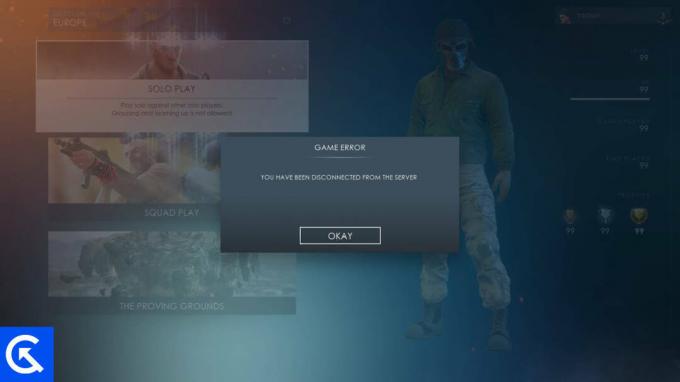
Isi Halaman
-
Modern Warfare 2 dan Warzone 2 Terputus dari Steam, Bagaimana Cara Memperbaikinya?
- Metode 1: Mulai ulang PC/Konsol Anda
- Metode 2: Gunakan Koneksi Kabel atau LAN
- Metode 3: Hapus Cache Uap
- Metode 4: Reset Winsock
- Metode 5: Bersihkan DNS Anda
- Metode 6: Gunakan Battle.net alih-alih Steam
- Metode 7: Gunakan VPN
- Metode 8: Memverifikasi integritas File Game
- Kesimpulan
Modern Warfare 2 dan Warzone 2 Terputus dari Steam, Bagaimana Cara Memperbaikinya?
Dalam panduan ini, kami telah membuat daftar beberapa cara yang telah membantu banyak pemain menghilangkan Terputusnya dari kesalahan server Steam. Namun, kesalahan tersebut disebabkan oleh kelebihan populasi pemain di lobi dan permainan game di judul yang baru dirilis. Metode tersebut mungkin bukan solusi permanen, dan kesalahan akan kembali kapan saja. Tapi selalu baik untuk mencobanya, jadi mari selami.
Baca juga
Cara Main COD Modern Warfare 2 / Warzone 2 di Steam Deck
Warzone 2 Error Fetching Online Profile atau Data, Bagaimana Cara Mengatasinya?
Perbaiki: Modern Warfare 2 Habis Saat Masuk ke Platform Online
Iklan
Metode 1: Mulai ulang PC/Konsol Anda
Memulai ulang PC atau Konsol adalah cara terbaik dan paling efektif untuk mengatasi kesalahan. Memulai ulang perangkat Anda akan menghapus cache sementara yang dapat mencegah game berfungsi dengan baik. Jika metode yang tercantum di atas tidak berhasil untuk Anda, Anda harus mencoba metode ini. Langkah-langkahnya terlalu sederhana dan adalah sebagai berikut:
Iklan
Baca juga
Perbaiki: Modern Warfare 2 Profil Anda Keluar Kesalahan
Semua Lokasi dan Peta Utama DMZ Warzone 2
Perbaiki: Mode DMZ Warzone 2 Terlalu Lama untuk Memuat atau Memulai
- Tutup semua aplikasi atau Modern Warfare 2 yang berjalan di PC/Konsol Anda.
- Sekarang, tekan restart dan biarkan perangkat reboot sendiri; gangguan apa pun dapat menyebabkan perangkat tidak berfungsi.
- Akhirnya, Luncurkan Modern Warfare 2.
Metode 2: Gunakan Koneksi Kabel atau LAN
Jika PC Anda memiliki port Ethernet dan Anda memiliki kabel Ethernet, disarankan agar Anda menggunakan koneksi kabel hanya untuk bermain game. Sambungkan kabel LAN langsung ke PC Anda alih-alih menggunakan sakelar atau Wi-Fi untuk bermain game.
Ini akan membantu mengurangi ping Anda selama jam sibuk, mencegah kerusakan dan kesalahan acak, dan pada akhirnya meningkatkan pengalaman bermain game Anda.
Metode 3: Hapus Cache Uap
Karena Modern Warfare 2 baru dirilis, kesalahan tersebut mungkin disebabkan oleh lalu lintas server yang tinggi. Memulai ulang aplikasi Steam akan menghapus semua file sementara yang mungkin menimbulkan masalah dengan berfungsinya game dengan benar. Langkah-langkahnya adalah sebagai berikut:
- Arahkan ke Uap aplikasi.
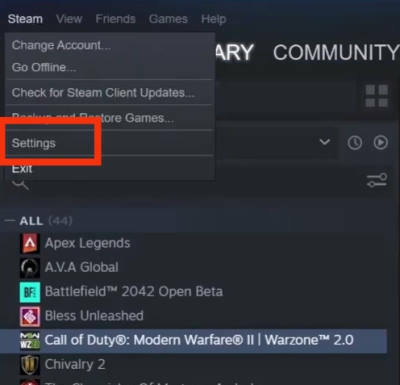
- Arahkan ke “Uap” di pojok kiri atas. Klik "Pengaturan“

- Menu kecil akan muncul di layar; sekarang klik "download” di sidebar kiri.
- Kemudian klik “Hapus Cache Unduhan” dan tekan OK.
- Aplikasi Steam akan dimulai ulang, dan Anda siap melakukannya.
- Terakhir, luncurkan “Peperangan Modern 2” permainan.
Metode ini telah bekerja sebagian besar untuk semua pemain saat ini.
Metode 4: Reset Winsock
Winsock atau juga dikenal sebagai Windows Socket adalah layanan penting yang membantu PC Anda terhubung ke internet. Karena banyak gangguan terkait perangkat lunak, layanan Winsock mungkin berhenti berfungsi menyebabkan pemutusan sambungan dari kesalahan Steam. Untuk mengatur ulang Winsock, ikuti perintah di bawah ini:
- Buka prompt perintah di komputer Anda dan ketik perintah berikut.
reset netsh winsock
- Mengulang kembali PC Anda untuk menyelesaikan proses.

- Ini akan mereset layanan Windows Socket dan mudah-mudahan memperbaiki masalah ini.
Metode 5: Bersihkan DNS Anda
DNS adalah singkatan dari Domain Name Service, dan mengurai paket online cukup penting. Tetapi jika layanan DNS tidak berfungsi dengan baik, Anda harus melakukan perintah flush DNS untuk memperbaikinya.
- Buka command prompt di komputer Anda dan ketik perintah berikut.
ipconfig /flushdns
- Ini akan menyiram dan mengatur ulang layanan DNS di jaringan Anda, dan mudah-mudahan, masalahnya akan diperbaiki.
Metode 6: Gunakan Battle.net alih-alih Steam
Disarankan untuk menggunakan Battle.net daripada Steam jika Anda hanya memainkan Warzone 2. Banyak pemain melaporkan bahwa saat memainkan Warzone 2, mereka menemukan lebih sedikit kesalahan di Battle.net daripada di Steam. Langkah-langkahnya adalah sebagai berikut:
- Pergi ke Battle.net (jika Battle.net sudah terinstal di PC Anda, lanjutkan ke langkah nomor 5).
- Di kanan atas bilah, klik tombol “Unduh Battle.net" tombol.
- Saat unduhan selesai, luncurkan "Battle.net-Setup.exe” berkas penyiapan.
- Berikan semua izin yang diperlukan, lalu klik “Install" tombol. Sekarang luncurkan Battle.net.

- Klik pada "permainan” di pojok kiri atas.
- Sekarang arahkan ke Semua Game >Mulai gratis di bilah sisi.
- Sekarang Anda akan menemukan "Panggilan Tugas: Warzone2.0.Klik di atasnya.

- Kemudian klik pada “Main gratis” dan tunggu hingga mengunduh semua file game yang diperlukan.
- Terakhir, luncurkan game dari Battle.net, dan Anda siap melakukannya.
Banyak pemain yang menyatakan bahwa dengan menggunakan cara ini, mereka dapat memainkan Warzone 2 tanpa atau sedikit kesalahan.
Metode 7: Gunakan VPN
VPN adalah singkatan dari Virtual Private Network, dan dapat menyelesaikan sebagian besar masalah terkait internet. Server game yang Anda sambungkan mungkin terlalu ramai, sehingga Anda melihat terputus dari masalah server Steam. Tetapi dengan layanan VPN, Anda dapat mengubah negara asal Anda untuk memindahkan game Anda ke server lain, memperbaiki masalah tersebut.
Sekali lagi ada beberapa layanan VPN gratis dan berbayar yang tersedia di internet. Kami sarankan Anda memeriksa panduan kami di VPN terbaik untuk Windows untuk memilih yang paling cocok untuk kebutuhan game Anda.
Metode 8: Memverifikasi integritas File Game
Memverifikasi integritas file game adalah proses penting untuk hampir semua game di Steam. Ini akan membantu melakukan pemindaian game Anda dengan benar, yang pada akhirnya akan diperbaiki di Steam dan tidak lagi menyebabkan "Terputus dari server” kesalahan crash acak. Anda harus mencoba metode ini jika metode di atas tidak berhasil untuk Anda. Langkah-langkahnya adalah sebagai berikut:
- Luncurkan Uap aplikasi. Arahkan ke “permainan" bagian.
- Klik kanan Zona Perang Modern 2. Sebuah prompt kecil akan muncul di layar; sekarang klik properti.

- Pergi ke File Lokal, dan klik Verifikasi Integritas File Game.
- Setelah proses selesai, luncurkan kembali game, dan Anda siap.
Banyak pemain telah menemukan metode ini efektif sekarang, karena mereka dapat memperbaiki file game mereka.
Baca juga
Perbaiki: Permintaan Teman Modern Warfare 2 Terkunci
Apakah Warzone 2 Dimatikan pada 2023?
Kesimpulan
Ada kemungkinan maksimum bahwa metode ini akan menghilangkan kesalahan Disconnected from Steam di modern warfare 2 mulai sekarang, tetapi metode tersebut mungkin tidak selalu berhasil. Seperti yang disebutkan, masalah server ini harus diperbaiki oleh pengembang Warzone 2.0 atau Steam, jadi berikan waktu sampai stabil untuk gameplay terbaik, seperti yang diketahui oleh Call of Duty.
Baca juga
Cara Mengatasi Error COD Warzone 2 Whitelist Failure
Semua Faksi dan Misi DMZ Warzone 2 Dijelaskan
Perbaiki: Toko Warzone 2 Tidak Tersedia atau Tidak Berfungsi



